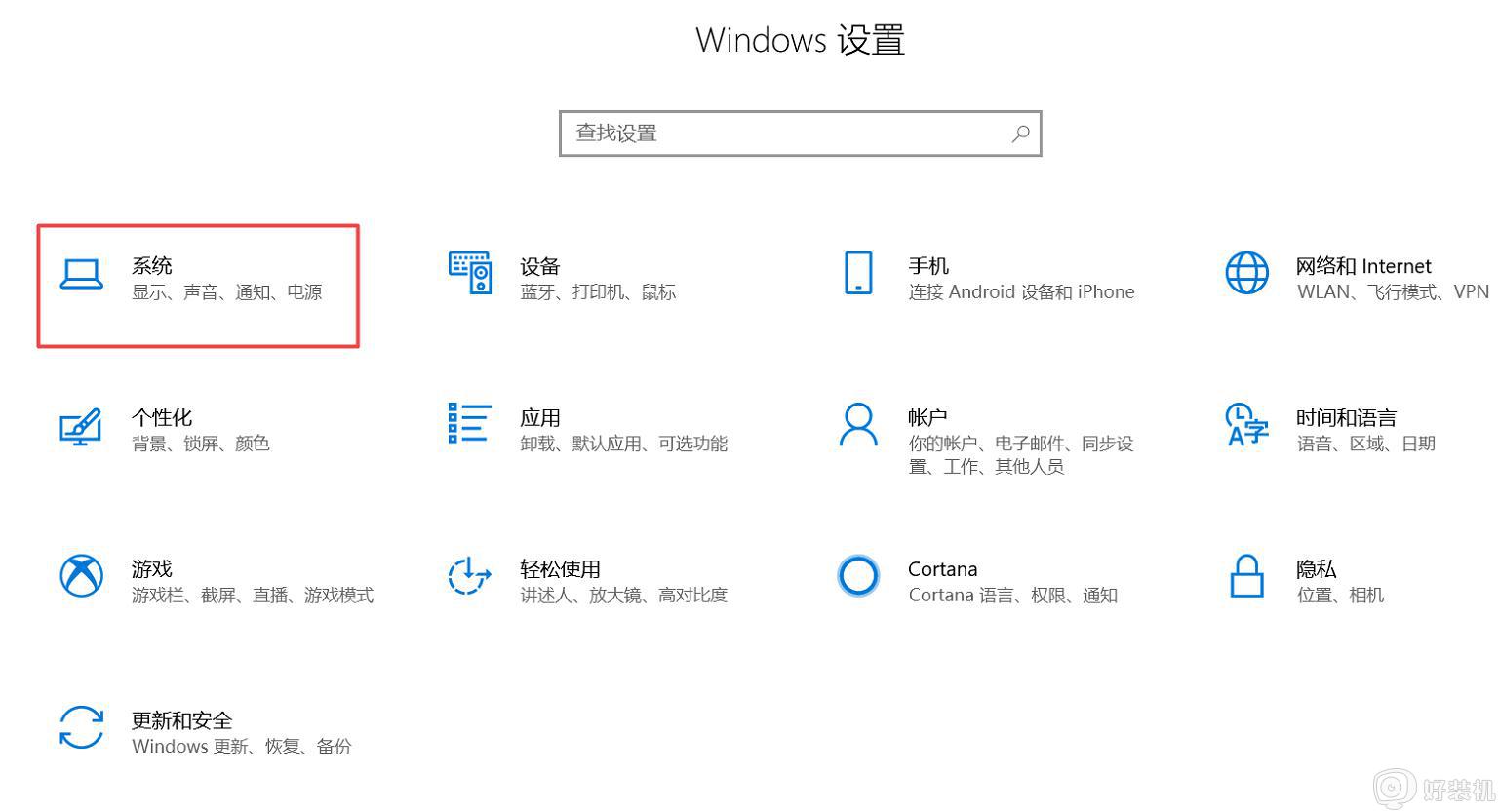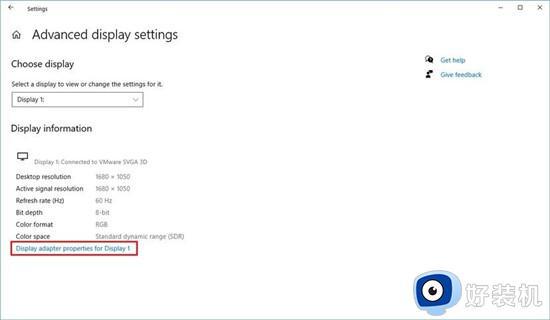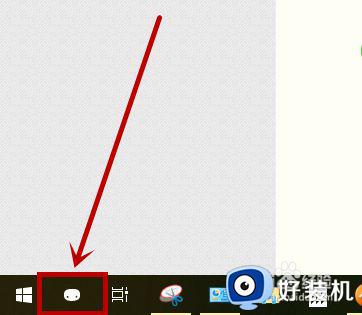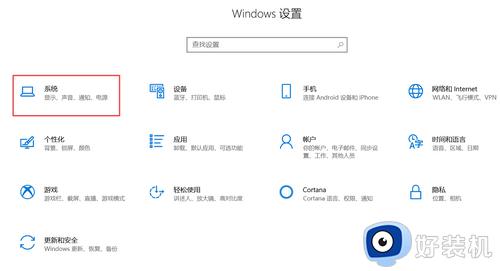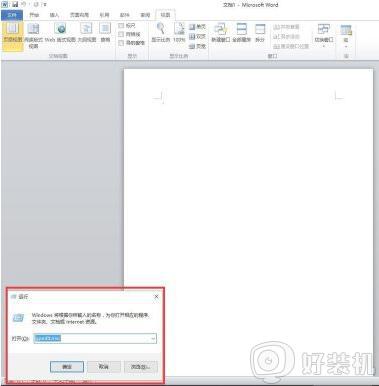win10自带hdr打开画面变淡了怎么办 win10开启hdr画面变得的修复方法
我们可以在win10电脑的设置中开启hdr来让电脑有更好的画面表现,但是有些用户在win10电脑中开启了hdr之后发现电脑的画面变淡了,想要进行修复却不知道win10开启hdr画面变得的修复方法,今天小编就给大家带来win10自带hdr打开画面变淡了怎么办,如果你刚好遇到这个问题,跟着我的方法来操作吧。
推荐下载:win10系统32位
方法如下:
1、检查硬件兼容性:首先,确保你的显示器和显卡支持HDR功能。只有当你的硬件满足要求时,才能正常开启HDR。你可以查看显示器和显卡的规格说明书或者在官方网站上查找相关信息。
2、更新显卡驱动程序:过时的显卡驱动程序可能会导致HDR显示问题。你可以前往显卡制造商的官方网站下载最新的驱动程序,并按照说明进行安装。更新驱动程序后,重新启动电脑并尝试开启HDR功能。

3、调整显示设置:在Win10中,你可以通过调整显示设置来解决HDR变灰蒙蒙的问题。首先,右键点击桌面上的空白区域,选择“显示设置”。然后,在“Windows HD Color设置”下。确保“HDR和WCG内容”开关处于打开状态。此外,你还可以尝试调整亮度、对比度和色彩饱和度等显示设置,以获得更好的HDR效果。
4、禁用其他显示效果:有时,其他显示效果可能与HDR功能冲突,导致屏幕变灰蒙蒙。你可以尝试禁用一些可能影响HDR的功能,如动态对比度、自动亮度调节和色彩增强等。这些选项通常可以在显示器的菜单中找到,具体操作方法请参考显示器的用户手册。

5、重置显示设置:如果以上方法都没有解决问题,你可以尝试重置显示设置来恢复默认设置。在“显示设置”中,滚动到页面底部。点击“高级显示设置”,然后选择“显示适配器属性”或“显示适配器属性”链接。在弹出的窗口中,点击“属性”选项卡,然后点击“高级”按钮。在“高级显示设置”窗口中,点击“显示适配器属性”链接。然后选择“显示适配器属性”对话框中的“显示控制面板”选项。在“显示控制面板”中,选择“颜色管理”选项,然后点击“恢复默认值”按钮。最后,重新启动电脑并尝试开启HDR功能。

win10自带hdr打开画面变淡了怎么办就为大家介绍到这里了。若是你也遇到同样情况的话,不妨参考本教程操作看看!